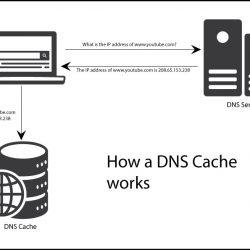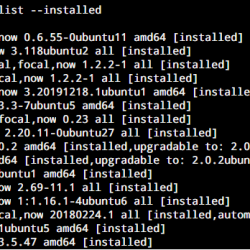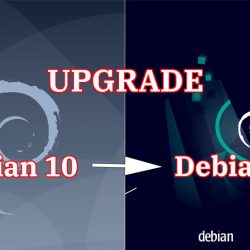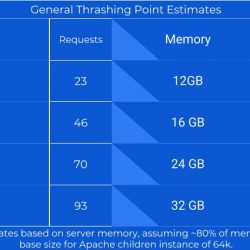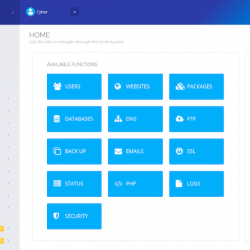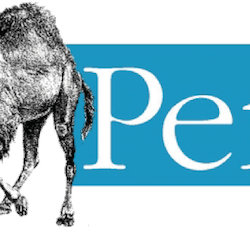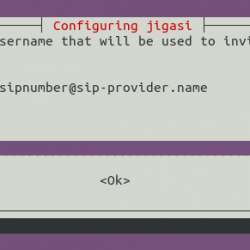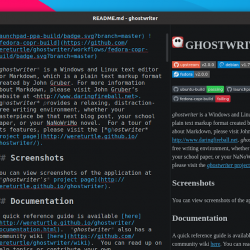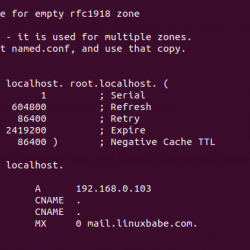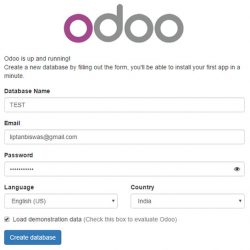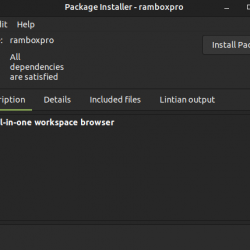在本教程中,我们将向您展示如何在 Ubuntu 16.04 上安装和配置 Traq。 对于那些不知道的人,Traq 是一个 PHP 驱动的项目管理和问题跟踪系统,能够处理具有每个项目权限、里程碑、自定义字段、电子邮件通知等的多个项目。
本文假设您至少具备 Linux 的基本知识,知道如何使用 shell,最重要的是,您将网站托管在自己的 VPS 上。 安装非常简单,假设您在 root 帐户下运行,如果不是,您可能需要添加 ‘sudo‘ 到命令以获取 root 权限。 我将向您展示如何在 Ubuntu 16.04 LTS (Xenial Xerus) 服务器上逐步安装 Traq。
Traq 功能
- 多个项目 – 使用 Traq 的多个项目功能轻松有效地管理多个项目。
- 里程碑——通过项目里程碑轻松管理错误和请求。
- 时间线 – 查看更改的内容和时间,使用项目时间线打开或关闭工单。
- 存储库浏览器 – 使用内置存储库浏览器浏览项目的源存储库。
- 插件——通过插件扩展,Traq 拥有强大的插件系统。
- 过滤器 – 过滤票证以找到您要查找的内容。
- 通知 – 创建或更新工单时接收电子邮件通知。
- RSS 源 – 订阅时间线或票 RSS 源以获取更新。
在 Ubuntu 16.04 上安装 Traq
步骤 1. 首先,通过运行以下命令确保所有系统包都是最新的 apt-get 终端中的命令。
sudo apt-get update sudo apt-get upgrade
步骤 2. 安装 LAMP (Linux, ApacheMariaDB, PHP) 服务器。
需要 Ubuntu 16.04 LAMP 服务器。 如果您没有安装 LAMP,您可以在此处按照我们的指南进行操作。 此外,安装所有必需的 PHP 模块:
apt-get install php5 php5-mysql php5-gd php5-curl libssh2-php php5-mcrypt
步骤 3. 安装 Traq。
首先要做的就是去 Traq的下载页面 并下载 Traq 的最新稳定版本,在撰写本文时它是第 3 版:
cd /var/www/html/ git clone --recursive https://github.com/nirix/traq
并查看最新版本:
cd traq/ git checkout v3.6.0
接下来,正确运行 Traq,创建一个新的 .htaccess 文件:
nano .htaccess
添加以下内容:
RewriteEngine On RewriteCond %{REQUEST_FILENAME} !-d RewriteCond %{REQUEST_FILENAME} !-f RewriteRule ^(.*)$ index.php/$1 [L]
我们将需要更改一些文件夹权限:
chown -R www-data:www-data /var/www/html/traq/
步骤 4. 为 Traq 配置 MariaDB。
默认情况下,MariaDB 未加固。 您可以使用 mysql_secure_installation 脚本。 您应该仔细阅读下面的每个步骤,这些步骤将设置 root 密码、删除匿名用户、禁止远程 root 登录以及删除测试数据库和访问安全 MariaDB。
mysql_secure_installation
像这样配置它:
- Set root password? [Y/n] y - Remove anonymous users? [Y/n] y - Disallow root login remotely? [Y/n] y - Remove test database and access to it? [Y/n] y - Reload privilege tables now? [Y/n] y
接下来,我们需要登录 MariaDB 控制台并为 Traq 创建一个数据库。 运行以下命令:
mysql -u root -p
这将提示您输入密码,因此输入您的 MariaDB 根密码并点击 Enter. 登录到数据库服务器后,您需要为 Traq 安装创建一个数据库:
create database traqdb; GRANT ALL PRIVILEGES ON traqdb.* TO 'traquser'@'localhost' IDENTIFIED BY 'Your_Password'; flush privileges; quit
步骤 5. 配置 Apache Traq 的网络服务器。
在中创建一个新的虚拟主机指令 Apache. 例如,新建一个 Apache 名为’的配置文件traq.conf‘ 在您的虚拟服务器上:
sudo a2enmod rewrite touch /etc/apache2/sites-available/traq.conf ln -s /etc/apache2/sites-available/traq.conf /etc/apache2/sites-enabled/traq.conf nano /etc/apache2/sites-available/traq.conf
添加以下行:
<VirtualHost *:80> ServerAdmin [email protected] DocumentRoot "/var/www/html/traq/" ServerName your-domain.com ServerAlias www.your-domain.com <Directory "/var/www/html/traq/"> Options FollowSymLinks AllowOverride All Order allow,deny allow from all </Directory> ErrorLog /var/log/apache2/your-domain.com-error_log CustomLog /var/log/apache2/your-domain.com-access_log common </VirtualHost>
现在,我们可以重新启动 Apache 网络服务器,以便进行更改:
systemctl restart apache2.service
步骤 6. 访问 Traq。
Traq 默认在 HTTP 端口 80 上可用。 打开您喜欢的浏览器并导航到 https://yourdomain.com 或者 https://server-ip-address 并完成所需的步骤以完成安装。 如果您使用防火墙,请打开端口 80 以启用对控制面板的访问。
恭喜! 您已成功安装 Traq。 感谢您使用本教程在您的 Ubuntu 16.04 LTS (Xenial Xerus) 系统上安装 Traq。 如需其他帮助或有用信息,我们建议您查看 Traq 官方网站.